PDF和PPT格式是我們經常使用的格式,我們都知道PDF的編輯需要專業的PDF編輯軟件去處理,PPT幻燈片的編輯也是比較麻煩的。 當我們遇到了需要刪除PDF和幻燈片文件中的空白頁面的時候,這個時候該怎麼辦呢? 今天就告訴大家一種非常簡單的方法去批量的刪除空白頁面。
我們經常使用PDF和PPT幻燈片格式,當我們在文件整理的時候,我們打開發現這些文件中如果有很多空白的頁面都是沒有用的,那麼有沒有一種辦法能夠批量的將這些頁面全部刪除掉呢? 現在就告訴大家有這樣一種方法去批量的一次性的移除多個PDF和PPT幻燈片文件中的空白頁面。 有了這個方法之後,我們以後就可以使用這個方法來批量的一次性刪除成百上千個PDF文件中的空白頁面,還有PPT幻燈片文件中的空白頁面。 因為我們在文件整理的時候並不需要這些空白的頁面,這些空白的頁面對我們來說都是屬於空內容都是無效的內容,因此我們需要想辦法一次性的將它們全部刪除掉。
在這裡我們依然使用「我的ABC軟體工具箱」來達到我們的目的,打開這個軟件之後,我們進入到批量刪除文件的空白內容的功能,這個功能可以支持批量的將多個PDF文件還有幻燈片文件的空白頁面全部一次性的刪除掉,我們這裡使用的是PDF和PPT給大家做演示。
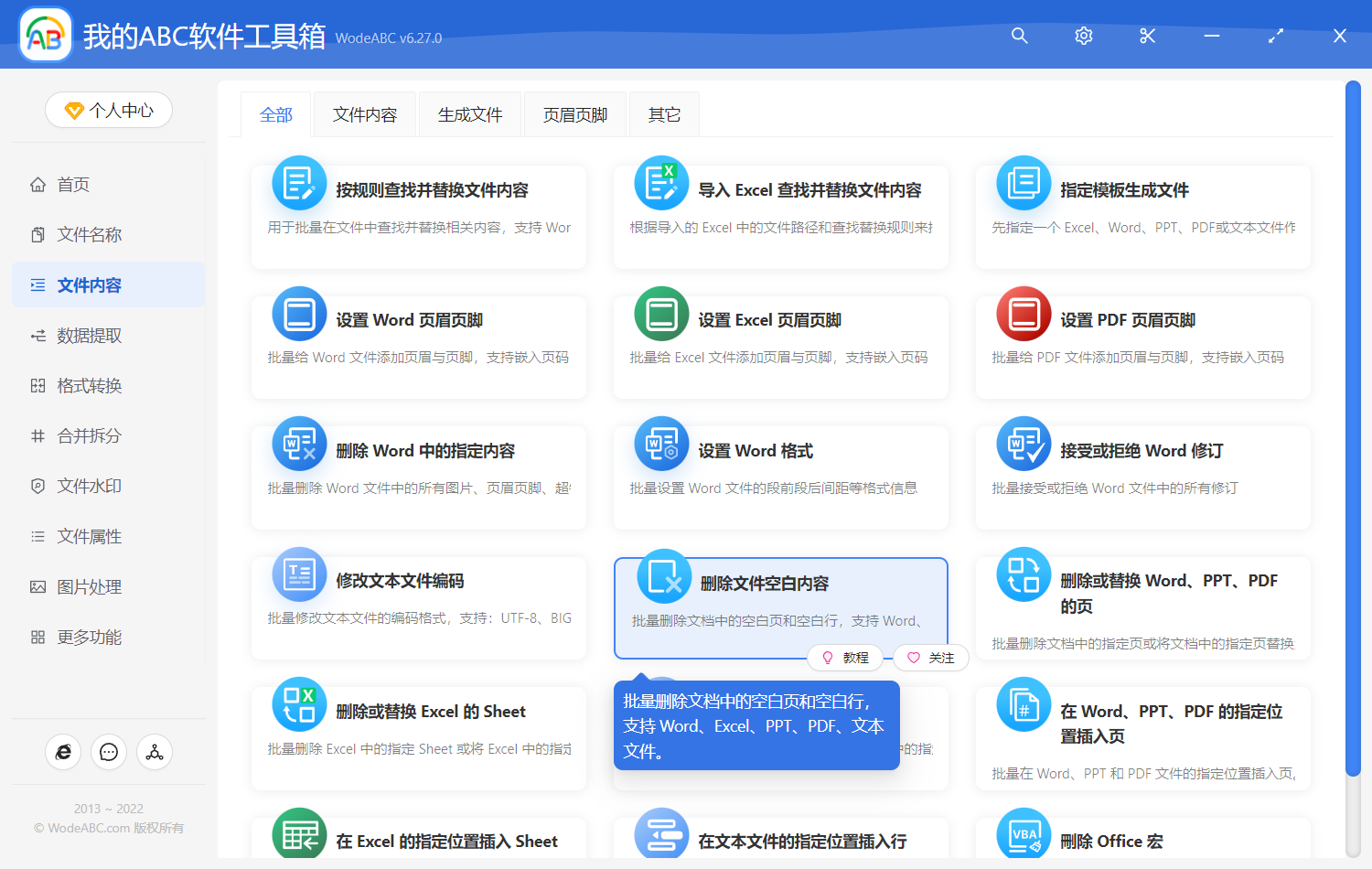
當我們進入到批量刪除PDF空白頁面的功能中之後呢,我們直接單擊右上角的添加文件,這個時候我們將需要刪除空白頁面的PDF和PPT幻燈片文件全部添加到下面的列表中。
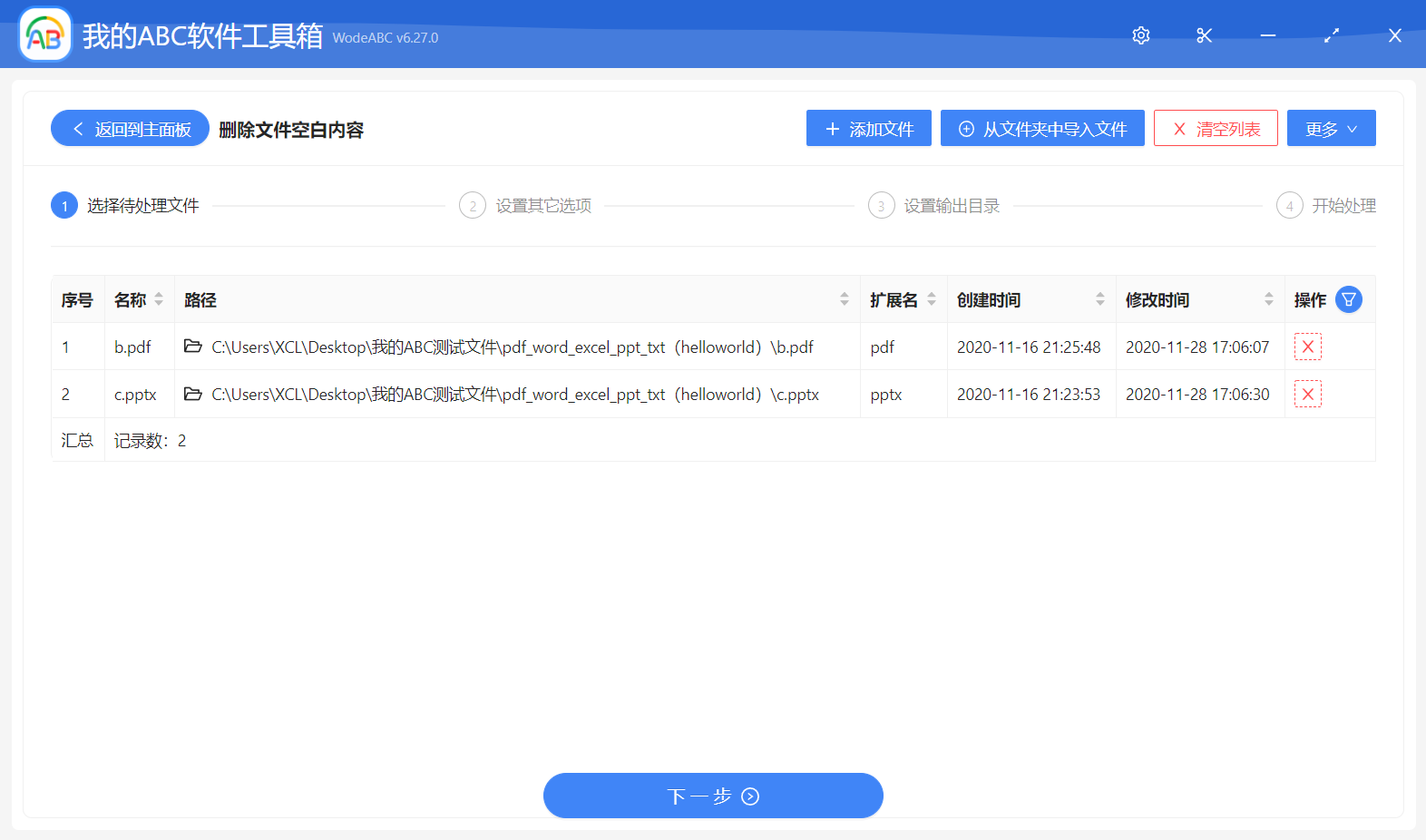
當我們添加完需要處理的PDF和PPT幻燈片文件之後,我們直接單擊下一步,這個時候軟件會提示我們勾選刪除的內容,這個時候我們勾選一下需要刪除空白頁面就可以了。 這一步的目的就是告訴軟件在自動處理的時候批量刪除哪些內容。 我們這裡勾選的是刪除空白內容,意思就是說軟件在處理的時候會將這些文件的空白內容全部一次性的刪除掉。
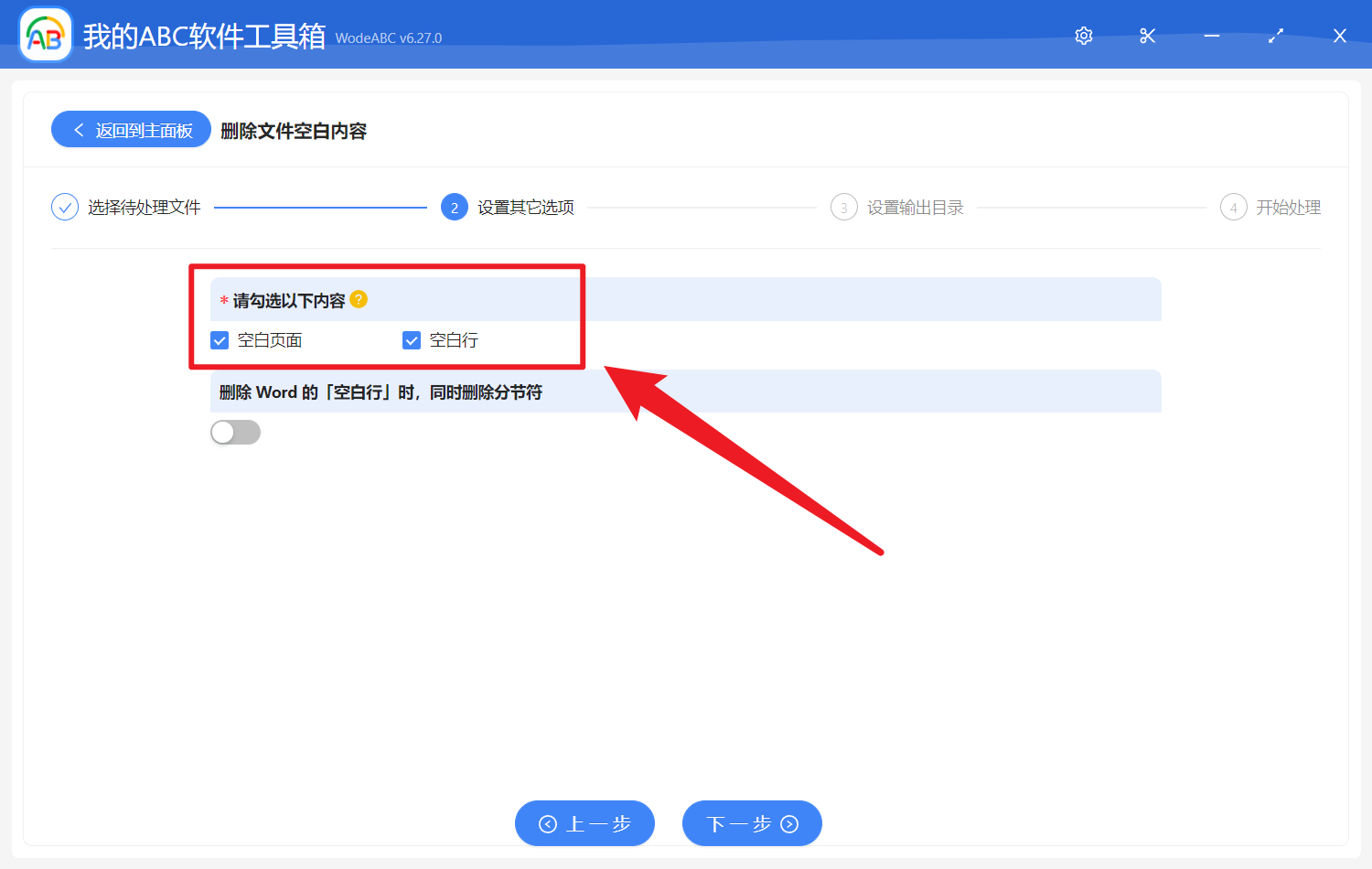
當我們選擇完需要刪除的PPT和PDF的空白頁面之後呢,我們直接單擊下一步,然後這個時候軟件會自動分析我們前面所選擇的所有的 PPT幻燈片文件,還有PDF文件中的空白內容,如果檢測到有空白內容的話,會將一次會將它們一次性的刪除掉。